标签:文件夹 文件 fir 一个 说明 问题 ESS 查看 tps
参考文档:https://blog.csdn.net/zpf336/article/details/50804407
https://www.cnblogs.com/renkangke/archive/2013/05/08/3067462.html
https://segmentfault.com/a/1190000013026207
https://blog.csdn.net/longlc123/article/details/78652569
第一步:在Github上创建一个仓库,在右上角找到“Create a new repository”按钮,创建一个新的仓库,如下图所示:
在Repository name填入bless,其他保持默认设置,点击“Create repository”按钮,就成功地创建了一个新的Git仓库,创建完成如下图所示:
2.创建一个文件夹aaa,进入文件夹,右键git bash here
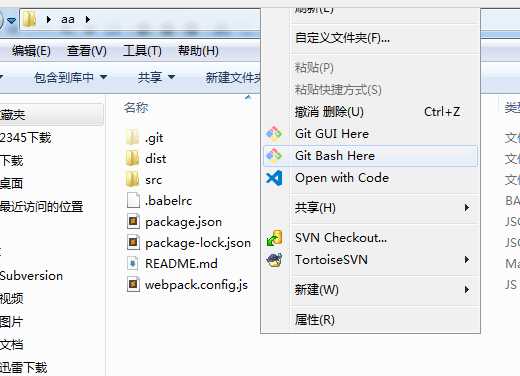
创建readme.md:touch readme.md
git init
git add readme.md
git commit -m "first commit"
git remote add origin https://github.com/AmyLingJs/test.git //将本地库与github库联系起来
git push -u origin master 提交本地修改到github库
3.提交本地修改
首先git status查看本地状态 为红色的话出现红色说明文件没有添加到暂存区,用git add.(注意add后边有一个点)可以将所有文件添加到暂存区
然后git commit -a -m ‘说明‘ 然后git push -u origin master提交到github库
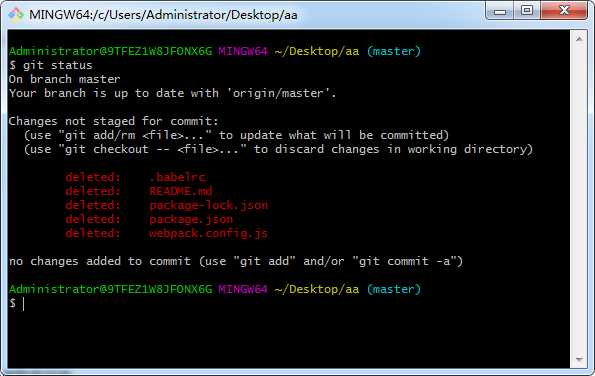
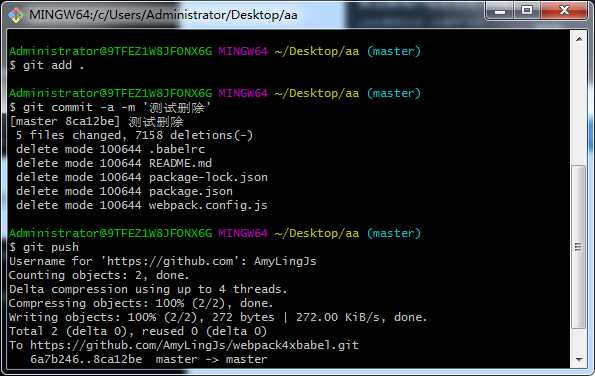
4.将github上的更新拉到本地
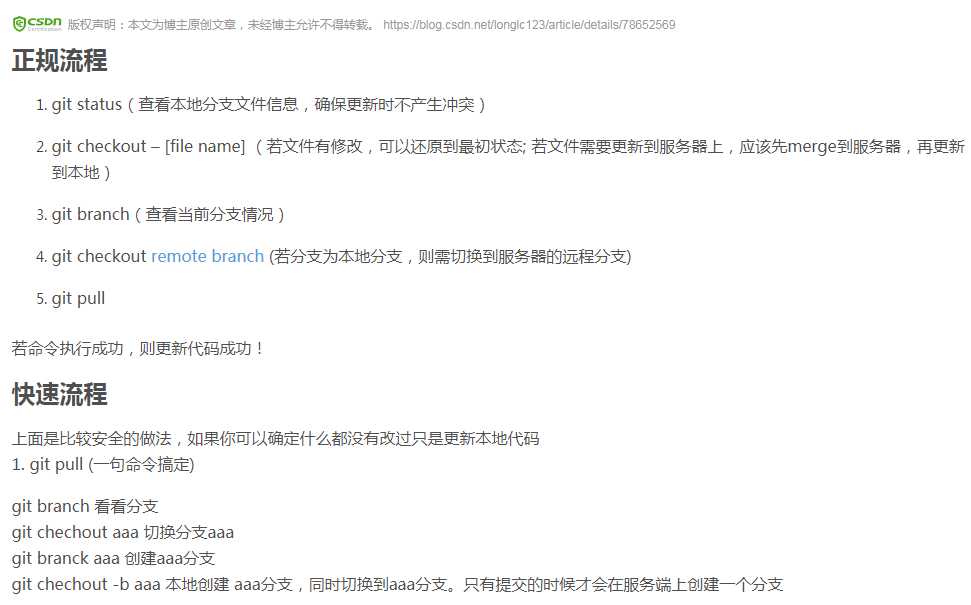
5.将github上的库拉到本地
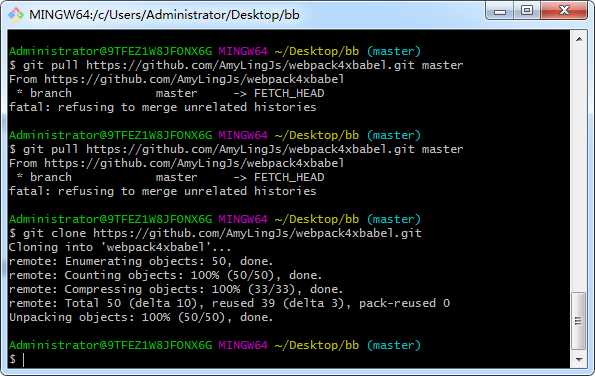
可能遇到的问题
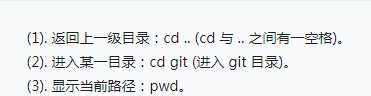
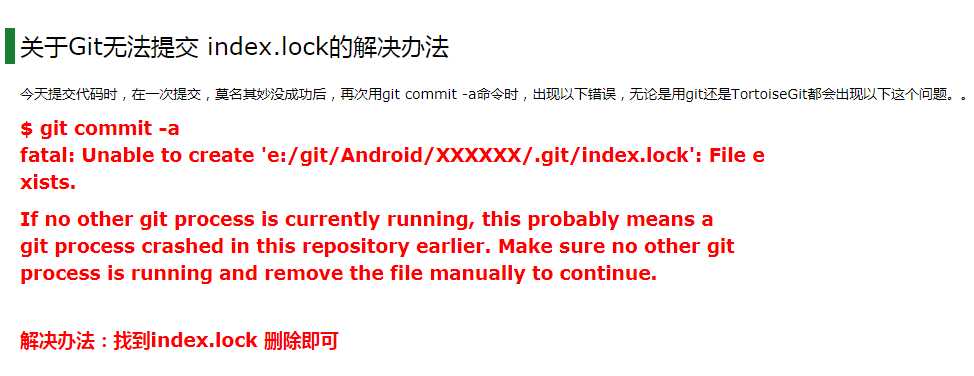
标签:文件夹 文件 fir 一个 说明 问题 ESS 查看 tps
原文地址:https://www.cnblogs.com/miraclesakura/p/10271043.html